
이번 주 초에 다중 모니터 작업 공간에 대한 팁과 요령을 공유해달라고 요청했습니다. 이제 유용한 독자 댓글과 멋진 사진을 모아 보았습니다.
A.D. Wheeler ( Flickr / HTG 코멘트 ).
귀하의 의견은 소프트웨어 및 하드웨어 선택, 물리적 배치, 모니터 조정 및 사용하지 않는 iPad와 같은 주변 장치의 추가 기능에 대한 추가 팁에 이르기까지 모든 것을 다루었습니다. 귀하가 무엇을 사용하고 어떻게 사용하는지 살펴보면서 계속 읽으십시오.
하드웨어를 소프트웨어와 결합
설정, 모니터 수 및 하드웨어 배열 전반에서 독자 응답 중 가장 일반적인 요소는 소프트웨어를 사용하여 다중 모니터 경험을 향상시키는 것입니다. 소프트웨어 사용에 대해 가장 많이 인용 된 이유는 무엇입니까? 모든 모니터에서 작업 표시 줄을 통합합니다. 이를 위해 독자들은 Ultramon과 Display Fusion을 모두 사용했습니다. 두 Ultramon 사이에서 더 인기가 있지만 인기가 적은 이유는 Display Fusion의 다중 모니터 작업 표시 줄의 늦은 채택 때문일 수 있습니다 (많은 사람들이 Display Fusion을 다중 모니터 배경 화면 및 화면 보호기와 연결하지만 강력한 작업 표시 줄을 지원한다는 사실을 깨닫지 못함). 시스템). 다른 사람들은 각 응용 프로그램에서 제공하는 기능을 좋아하기 때문에 둘 다 사용합니다. Cate의 의견은 이러한 추세를 강조합니다.
UltraMon을 사용하여 세 대의 모니터 각각에 도구 모음을 가져옵니다. 중앙 와이드 스크린 모니터가 메인이며 필요에 따라 양쪽에 사각형 하나가 사용됩니다. 또한 배경에 Display Fusion을 사용하여 각각 다른 이미지를 얻거나 세 가지 모두에 와이드 스크린 이미지를 늘립니다.
Big Ferret은 Ultramon의 열렬한 팬이며 그 기능을 빠르게 살펴볼 수 있습니다.
저는 Ultramon을 사용합니다. 오른쪽 클릭 드롭 다운에 "다른 모니터로 이동"과 창 오른쪽 상단의 최소화 / 최대화 / 닫기 버튼 옆에 추가 버튼이 있습니다. 듀얼 벽지 기능과 듀얼 모니터 화면 보호기가 함께 제공됩니다. 액세스하기 쉬운 시스템 트레이 아이콘 링크에는 듀얼 모니터 환경을 사용자 정의 할 수있는 많은 옵션이 있습니다. 해당 모니터에 표시되는 창 아이콘에 대해 각 모니터에 별도의 작업 표시 줄을 배치하거나 작업 표시 줄이 전혀 없습니다. 비디오를 화면 보호기로 사용할 수 있습니다.
울트라 몬 없이는 살 수 없었습니다.
HDR 사진이이 기사의 주요 이미지 인 A. D. Wheeler는 배경 화면 및 작업 표시 줄 관리 시스템으로서 Display Fusion에 대한 그의 애정을 공유 할뿐만 아니라 우리가 많이 들었던 또 다른 인기 앱인 Synergy를 강조합니다.
NVidia 케이스의 맞춤형 PC에 연결된 2 개의 Samsung 23 형 와이드 스크린, 2 개의 NVidia 260GT SLI'd 비디오 카드, 12gigs의 3 중 채널 램, 6 개의 1TB 드라이브, 2 개의 2TB 드라이브, Intel i7 920 프로세서 OC는 3.0ghz입니다. 보스 사운드. Dell XPS 노트북. Synergy Plus를 사용하여 연결된 세 개의 모니터 모두에 하나의 키보드 / 마우스. 두 번째 모니터 작업 표시 줄 및 와이드 스크린 배경 화면 용 디스플레이 Fusion Pro
Synergy는 단일 입력 세트를 통해 여러 물리적 PC를 제어 할 수있는 환상적인 응용 프로그램입니다. Synergy 웹 사이트에서 자세한 내용을 읽을 수 있지만 익숙하지 않은 경우 기본 컴퓨터에 작은 서버 앱을 설치 한 다음 모든 보조 컴퓨터에 클라이언트 앱을 설치합니다. 서버 앱은 사용자가 적극적으로 사용할 때 모든 키보드 및 마우스 명령을 다른 컴퓨터로 전송하여 모든 키보드와 마우스가 실제로 연결되어 있다고 생각하도록 속입니다. 여러 물리적 시스템으로 작업하는 경우 시간이 크게 절약됩니다.
Synergy만큼 인기가 없지만 입력 감독 실행 가능한 대안이며 여러 독자가 사용합니다. 구성에 대해 자세히 읽을 수 있습니다. 여기에 . DeepcoverNZ는 Input Director에 대한 투표를 기록합니다.
승리를위한 입력 감독. Synergy보다 추가, 관리 및 설정이 훨씬 쉽습니다. 모니터를 나란히 놓고 3 대의 PC를 실행하지만 키보드와 마우스는 하나만 사용합니다. Input Director는이 설정의 핵심입니다.
많은 사람들이 타일링 또는 스냅-투 애플리케이션에 대해 언급하지는 않았지만이를 사용하는 사람들은 확실히 돈의 가치를 얻었습니다. Guilherma de Sousa가 Linux 타일링 앱의 스크린 샷을 공유했습니다. 대박 :
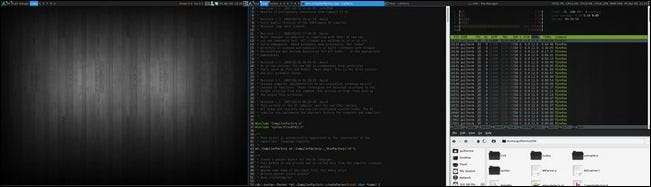
ArchLinux 및 Awesome Window Manager와 함께 듀얼 모니터 설정을 사용합니다.
Awesome은 타일링 창 관리자이므로 화면 공간을 100 % 사용하고 특정 가상 데스크톱 및 모니터에서 특정 앱을 열도록 구성했습니다.
모니터 간 전환은 두 개의 키보드 키 누르기 프로세스이므로 매우 빠르게 수행됩니다 (원하는 창을 찾을 때까지 모든 창을 Alt + 탭하는 것보다 훨씬 빠름).
하드웨어 조정 및 트릭

문서 편집 및 코딩을 위해 증가 된 수직 공간을 활용하기 위해 회전 모니터를 언급 한 분들도 있습니다.
Jack Swanborough의 사진.
공간, 모니터 및 하드웨어 / 소프트웨어가이를 지원하는 경우 모니터를 회전하는 것이 매우 유용 할 수 있습니다. Bryan은 다음과 같이 씁니다.
나는 매일 두 대의 기계를 사용합니다. 23 인치 LG 및 HP 14 인치 노트북에 연결된 HP 미디어 센터. 내 추가 모니터는 필요에 따라 두 컴퓨터 중 하나에 연결되는 구형 19 인치 Acer LCD입니다. . 일반적으로 데스크톱 컴퓨터에 연결된 추가 화면 공간은 라이브 케이블 TV 뉴스 채널과 실행중인 채팅 창을 표시하여 여러 브라우저 또는 프로그램 인스턴스를위한 더 큰 모니터를 확보합니다. 랩톱은 일반적으로 함께 실행되며 필요할 때 수동으로 연결됩니다. 종종 노트북에 연결하면 문서 또는 세로 방향 이미지를 편집하기 위해 90도 회전됩니다.
Steven Shaffer는 모니터를 혼합하여 중앙 모니터 풍경을 유지하면서 두 개의 측면 모니터를 세로 모드로 회전했습니다. 그의 설정 사진과 이에 대한 의견을 확인하십시오.

3 개의 모니터가 있습니다. 나는 세로 모드에서 90도 회전 된 19 인치 와이드 스크린으로 양쪽에 28 인치 메인을 둘러싸고있다. 저는 2-gtx460을 28 인치에 sli로 실행하고 2-19를 실행하는 gt240을 가지고 있으며 전용 Physx도 수행합니다. 나는 모든 아이콘, 바로 가기 및 도크가있는 왼쪽 설정에 19 인치가 있고, 중간에있는 28 인치는 모든 작업과 게임을하는 곳이며, 오른쪽 19 인치는 모든 사이드 바 가젯, HTC 홈 및 음악 재생을위한 Aimp. 이렇게하면 이동하거나 진행중인 모든 작업을보기 위해 주 작업 영역을 최소화 할 필요가 없습니다. 또한 게임 중에 모든 시스템 통계, Ventrillo 및 웹캠을 볼 수 있습니다.
Wayne은 iPad를 3 차 모니터로 잘 활용합니다.
데스크탑 및 작업 표시 줄을 관리하기 위해 DisplayFusion Pro를 사용하는 듀얼 21.5 인치 HP 모니터. 세 번째 모니터를 추가하려면 그 사이에 23 인치가 될 수 있습니다. 또한 Air Display 앱을 사용하여 iPad를 3 차 모니터로 사용하십시오. IRC 및 Skype와 같은 것을 iPad로 이동하여 방해가되지 않도록하거나 웹 사이트에서 Hulu 비디오를 시청할 수 있으며 Hulu + 앱에만 국한되지 않습니다.
iPad 자체에 의존하는 대신 PC의 화면 공간을 iPad로 확장하는 것은 iOS에서 사용할 수있는 소프트웨어의 한계에 영향을받지 않고 화면을 잘 사용할 수있는 정말 영리한 방법입니다.
대부분의 독자가 소프트웨어를 사용하여 다중 모니터 / 다중 PC 구성을 제어하는 반면, 일부 (대부분 IT / 컴퓨터 수리 작업을하는 사람들)는 하드웨어 스위치를 사용했습니다. StarsLikeDust는 다음과 같이 씁니다.
직장에는 19 인치 Dell 모니터 3 대가 나란히 있습니다. 두 개는 Win7 상자의 듀얼 디스플레이로 사용되고 세 번째는 Synergy를 사용하는 Linux 상자 두 개와 연결됩니다. 유일한 트위스트는 KVM 스위치를 세 번째 모니터의 믹스에 넣어서 책상 위를 돌아 다닐 때 다른 컴퓨터로 전환 할 수 있다는 것입니다. 이 마지막은 데스크탑 수리 / 구성에 매우 편리합니다. 집에서는 데스크톱에 22 인치 Acer 만 연결되어 있지만 종종 Synergy를 사용하여 해당 설정에 랩톱 중 하나를 추가합니다.
Synergy와 물리적 KVM 스위치의 조합은 속도와 사용의 용이성과 필요할 때 물리적 시스템을 추가해야하는 필요성 사이에서 좋은 절충안입니다.
더 많은 팁, 트릭 및 동료 독자가 시스템을 구성하는 방법을 살펴 보려면 여기에서 독자에게 질문하기 게시물의 댓글을 누르십시오. 공유 할 추가 다중 모니터 팁이 있습니까? 댓글에서 소리를 내십시오.







